Hogyan ellenőrizhető, hogy valaki letiltott-e téged az Instagramon és a Facebookon
Ha nem látja többé a barátja bejegyzéseit a közösségi médiában, az két dolgot jelenthet: elfoglalt, és egyszerűen nincs ideje közzétenni semmit, vagy valamilyen okból letiltott téged.
Sem az Instagram , sem a Facebook nem értesít, ha valaki blokkol. Vannak harmadik féltől származó alkalmazások, amelyek megígérik, hogy megoldják ezt a problémát, de ez ritkán működik. Az igazság(Truth) az, hogy annak megállapítása, hogy valaki letiltott-e téged az Instagramon(Instagram) vagy a Facebookon(Facebook) , nyomozói munkát igényel. Így tudhatja meg, hogy valaki letiltott-e téged, és mit tehetsz ellene.
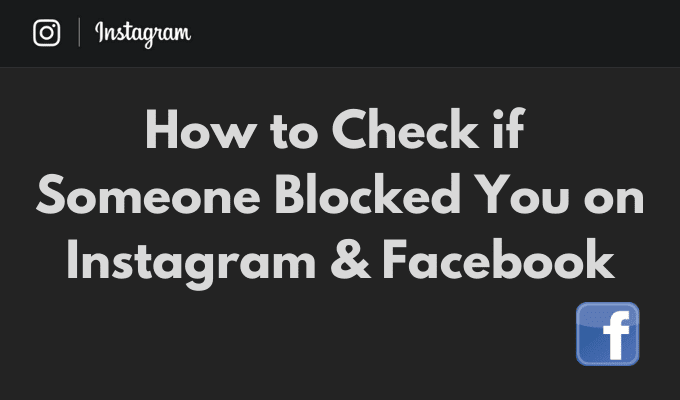
Hogyan ellenőrizhető, hogy valaki letiltott(Someone Blocked) -e téged az Instagramon(Instagram)
Az Instagramon(Instagram) kipróbálhatsz néhány különböző technikát, hogy megtudd, valaki letiltott-e téged. Annak érdekében, hogy teljesen biztos legyen benne, hogy a felhasználó letiltotta Önt, és nem csak az Instagramot törölte(deleted Instagram) , próbálja ki a következő módszereket, mielőtt úgy dönt, hogy visszablokkolja őket.
Használja az Instagram keresést
Ha arra gyanakszik, hogy valaki letiltott téged az Instagramon(Instagram) , először meg kell keresned a fiókját az alkalmazásban. Ha megtalálja a felhasználót az Instagramon(Instagram) , az azt jelenti, hogy nem tiltott le. Ha valakit az Instagram Search használatával szeretne keresni , kövesse az alábbi lépéseket.
- Nyissa meg az Instagram alkalmazást.
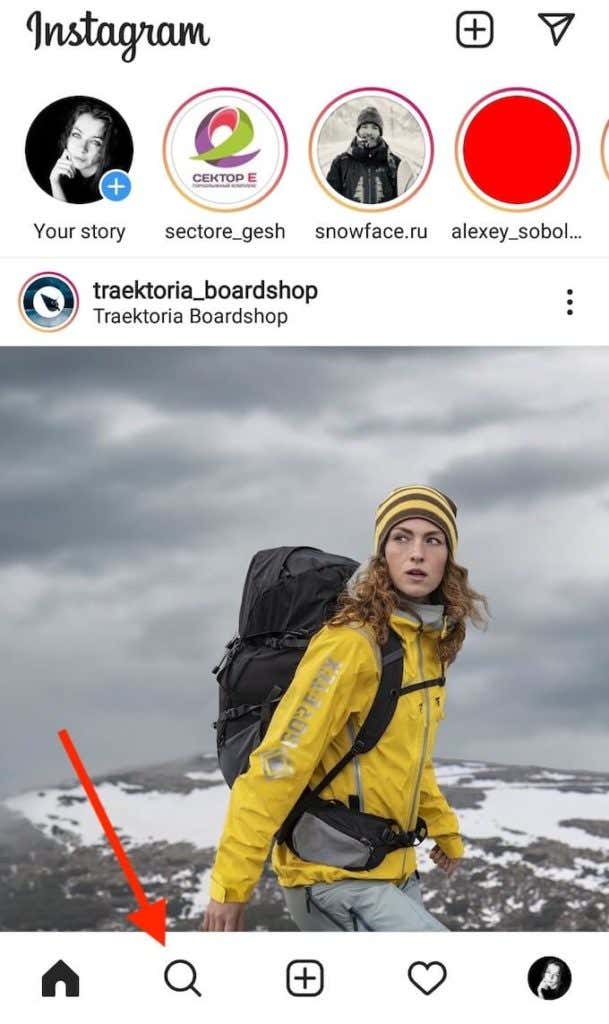
- Válassza a Keresés(Search) lehetőséget a menüből, hogy a Felfedezés(Explore) oldalra lépjen.

- Válassza ki a keresősávot(Search bar) , és írja be a felhasználó Instagram -fogóját .
Ha nem találja a keresett felhasználót, az azt jelentheti, hogy letiltott az Instagramon(Instagram) . Ez azonban azt is jelentheti, hogy megváltoztatták az Instagram - kezelőjüket.
Használja(Use) a megjegyzéseket vagy a DM(DMs) -eket a User(Use) r profiljának megkereséséhez(Profile)
Keresse meg a felhasználó profilját egy régi Instagram -bejegyzéshez fűzött megjegyzései vagy a DM(DMs) -jeiből származó közös csevegés alapján . Keressen(Find) egy Instagram - bejegyzést, amelyhez a keresett felhasználó megjegyzést fűzött, és használja azt az adott felhasználó Instagram - oldalára.
Másik megoldásként nyissa meg DM(DMs) -jeit , keressen egy régi csevegést az adott személlyel, és ezzel lépjen az oldalára. Ha a felhasználó oldala helyett a Felhasználó nem található(User not found) üzenet jelenik meg, akkor valószínűleg a felhasználó letiltott téged az Instagramon(Instagram) .
Biztos lehet benne, hogy nem tiltottak le, ha megnyitja a profilját, és láthatja a szokásos fiókinformációit. A fiók privát(The Account is Private) üzenet a felhasználó oldalán, ami azt jelenti, hogy nyilvános Instagram -fiókját privátra állította, és úgy döntött, hogy eltávolít téged a követők közül. Ez még mindig nem egyenlő a letiltással, és újra kérheti a követését.

Ha azonban a felhasználó profiljának megnyitása után a No Posts Yet felirat jelenik meg,(No Posts Yet,) bár a profil tetején lévő információ azt jelzi, hogy a felhasználó számos képet tett közzé az Instagramon(Instagram) , az azt jelenti, hogy letiltott téged.

Használja az Instagram Webet
Az Instagram Web segítségével megerősítheti félelmeit. A böngészőben használja a következő hivatkozást a felhasználó Instagram - oldalának megkereséséhez:
www.instagram.com/felhasználónév / _(username)
Ahol a felhasználónév(username) a személy Instagram -kezelője . Ha Sajnáljuk, ez az oldal nem érhető el (Sorry, this page isn’t available)Instagram - üzenetet kap , ez azt jelenti, hogy a keresett személy letiltott téged, vagy törölte Instagram - fiókját.

Természetesen ez a módszer csak akkor működik, ha helyesen emlékszik az adott személy Instagram -kezelőjére.(Instagram)
Kérje meg egy barátját, hogy segítsen a keresésben
Még egy utolsó dolog, amit megtehetsz, hogy teljesen biztos legyél, hogy megkérsz valakit, hogy keresse meg a kérdéses felhasználót az Instagramon(Instagram) . Ha ismerősének sikerül megtalálnia az illető profilját, és látnia kell adatait és bejegyzéseit, akkor a felhasználó egyértelműen letiltott téged.
Ezt saját maga is megteheti, ha több Instagram-fiókja(multiple Instagram accounts) van . Így nem kockáztatja, hogy bárki más megtudja, valaki blokkolta Önt.
Hogyan állapítható meg, ha valaki letiltott(Someone Blocked) -e a Facebookon(Facebook)
Az emberek általában akkor kezdenek gyanakodni, hogy valaki letiltotta őket a Facebookon(Facebook) , amikor már nem látják az illető bejegyzéseit a Facebook hírfolyamában. Ha ez a te történeted, még ne vonj le semmiféle következtetést. Lehet, hogy ez a Facebook algoritmusának a hibája, amely felelős azért, hogy az egyik fiókból származó tartalmat a másik helyett megjelenítse Önnek.
Ha biztosan meg szeretné tudni, hogy valaki letiltott-e téged a Facebookon(Facebook) , próbáld ki az alábbi technikák egyikét.
Használja a barátlistáját
A legegyszerűbben a Facebook(Facebook) - ismerőslista használatával(using your Facebook friends list) ellenőrizheti, hogy letiltották-e Önt a Facebookon . Ha valaki letilt téged, eltűnik a Facebook - ismerőslistádról(friends) . Így ellenőrizheti.
- Nyissa meg a Facebook alkalmazást számítógépén vagy okostelefonján.
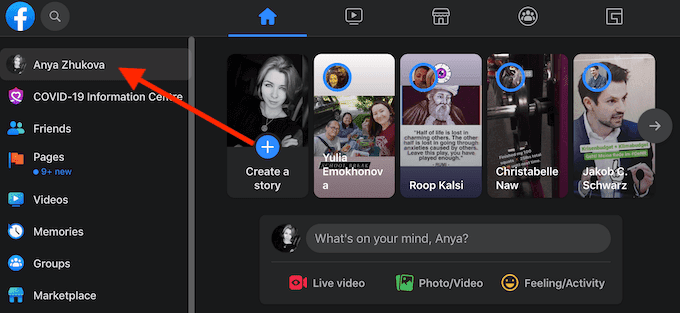
- Lépj a Facebook-profilodra.

- Az ismerőslista(Friends) eléréséhez válassza az Ismerősök lehetőséget.

- Írja be annak a barátjának a nevét a keresősávba(Search) , akiről azt gyanítja, hogy letiltott téged, vagy próbáld meg manuálisan megkeresni az ismerőslistán keresztül.
Ha a barátod nem jelenik meg a barátlistádon, akkor letiltott vagy megszüntetett.
Használja a Facebook keresést
Használhatja a Facebook -keresőt, hogy megtudja, hogy valaki eltávolította-e a barátságát vagy letiltotta-e Önt. Ha valakit keresni szeretne a Facebookon(Facebook) , nyissa meg a fő Facebook oldalt, és keresse meg a keresősávot a képernyő bal felső sarkában. Ezután írja be barátja nevét vagy e-mail-címét a keresősávba. Ez a módszer csak akkor működik, ha biztosan tudod a helyes felhasználónevet vagy e-mail címet, amelyet az adott személy a Facebookon(Facebook) használ .

Ha nem sikerül megtalálnod egy oldalt a barátod profilfotójával és a legutóbbi bejegyzésekkel, akkor valószínűleg letiltottak téged a Facebookon(Facebook) .
Hogyan ellenőrizhető, hogy valaki letiltott(Someone Blocked) -e téged a Messengeren(Messenger)
Inkább a Messengert használja a Facebook helyett(using Messenger over Facebook) ? Még könnyebb megmondani, ha valaki letiltott téged a Messengerben(Messenger) . Mindössze(All) annyit kell tennie, hogy megpróbál közvetlen üzenetet küldeni nekik az alábbi lépések végrehajtásával.
- Nyissa meg a Messenger alkalmazást.

- Válassza az Új üzenet(New Message) lehetőséget a képernyő jobb felső sarkában.
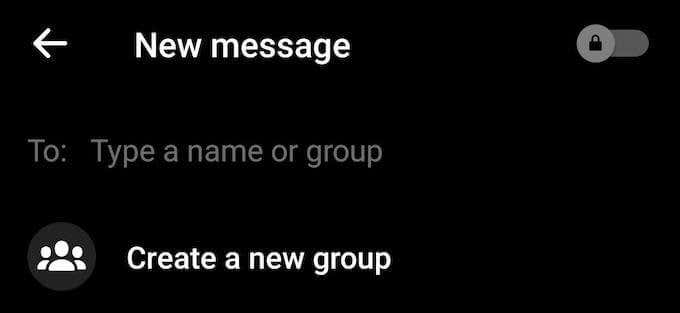
- A Címzett alatt:(To:) írja be annak a személynek a nevét, akiről azt gyanítja, hogy letiltotta Önt.

Ha azt látja, hogy ismerőse neve és profilképe megjelenik a listán, akkor nem tiltott le. Ha nem jelennek meg a listán, és úgy tűnik, hogy nem tudsz nekik üzenetet küldeni, az azt jelenti, hogy letiltottak téged a Facebookon(Facebook) .
Mi következik, ha valaki letilt(Blocks) téged az Instagramon(Instagram) és a Facebookon(Facebook)
Ha megtudja, hogy valaki letiltott téged a közösségi médiában, frusztráló lehet, különösen, ha nem tudod az okot. Ha ez az Ön helyzete, a legjobb lépés az, ha megpróbálja kideríteni, mi történt, és mi késztette a másik személyt, hogy blokkolja Önt.
Ha valaki letiltott téged, és ez jobban zavar, mint szeretnéd, bármikor visszablokkolhatod,(block them back) és elfelejtheted.
Valaki(Has) letiltott téged az Instagramon(Instagram) , a Facebookon(Facebook) vagy bármely más közösségi média platformon? Honnan értesültél róla? Ossza meg velünk tapasztalatait az alábbi megjegyzések részben.
Related posts
Hogyan lehet feloldani valakit a Facebookon, a Messengeren, az Instagramon és a WhatsApp-on
Hogyan ellenőrizhető, hogy valaki letiltott-e téged az Instagramon
Hogyan mentheti el élő közvetítését a Twitchen, az Instagramon és a Facebookon
Hogyan lehet némítani valakit az Instagramon és a Facebookon
Hogyan lehet letiltani valakit az Instagramon és a Facebookon
Hogyan lehet törölni egy Instagram-fiókot
Hogyan blokkolhatunk valakit a Gmailben az egyszerű módszerrel
Hogyan lehet egy kis szünetet tartani valakitől a Facebookon
Az archivált üzenetek használata a Facebook Messengerben
Hogyan állítsuk le a személyre szabott hirdetéseket és a keresési eredményeket a Google-ban és a Facebookon
Hogyan indítsunk el valakit a Wi-Fi hálózatról, ha azon kapják, hogy eltérítik az internetet
Hogyan lehet kilépni a Facebook csoportból
Hogyan lehet blokkolni valakit a Facebook Messengerben
A 8 legjobb technológiai ötlet az önizoláció megküzdésére
Hogyan láthatod/találhatod meg az összes tetszésnyilvánításodat a Facebookon
Hogyan alakítsunk át egy dinamikus lemezt alaplemezvé
Hogyan lehet a fényképeket priváttá tenni a Facebookon
Hogyan lehet kikapcsolni a megjegyzéseket egy Facebook-bejegyzésnél
How To Download Videos From Twitter, Facebook & Instagram
A Google Chrome Offline (önálló) telepítő letöltése
